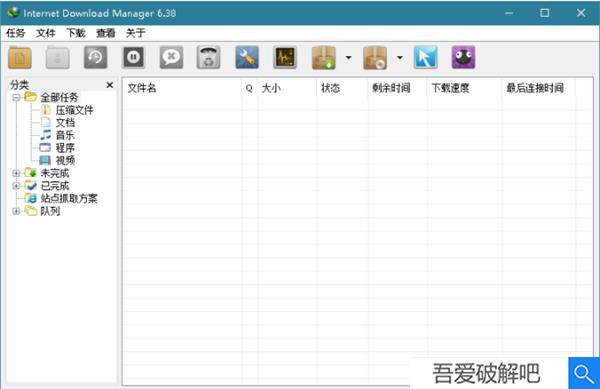
IDM+电脑破解版是一款强大的在线资源下载神器,一款能够让用户在软件中一站式体验全新的下载,这里有着丰富的下载方式,全方面帮助用户下载各种文件。IDM+下载器电脑破解版完美支持强大的下载引擎,用户在软件中能够实现不一样的高速下载,各种文件都能在这里一键下载,海量的内容都能轻松下载到本地中,让用户在这里想怎么下就怎么下。
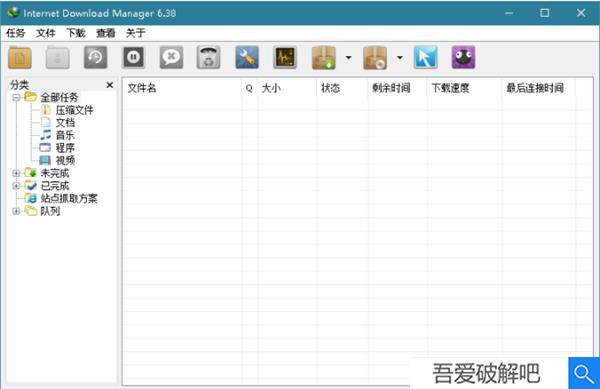
吾爱破解吧提供的是一个IDM破解版百度云资源,用户可以在这里一站式高速下载百度网盘中的内容,再也不用担心网盘限速的问题,直接尽情下载。
IDM+电脑破解版特色
补丁修改后并反汇编修复,免激活,无盗版弹窗
补丁参考Soda120, yaschir, TheHidden2000
KGIDM.dll(注册控件,算法生成随机序列号)
更新补译未翻译的简体中文字串,对齐优化中文
去每日提示弹窗、禁检查升级,无升级提示弹窗
绿色免安装,不便携形式,卸载可备份设置,优化设置:
启用中文, 取消自动开机启动, 首次运行不自动打开官网
添加接管文件类型:ESD WIM MSP APK APKS APKM
去帮助菜单项,去关于窗口无用按钮,删帮助文档多语言
无人值守安装参数:/ai /gm2(默认绝对路径=D:\)
静默安装指定位置:/ai /gm2 /InstallPath="自定义路径"
例如:软件包.exe /ai /gm2 /InstallPath="D:\MyProgram"
常规运行=安装版(含开始菜单快捷方式和程序卸载项的快捷方式)
右键解压=绿色版(本身不支持便携化的软件需手动运行绿化处理)
IDM+电脑破解版插件安装、使用方法教程
1.离线下载好IDM插件安装包:"IDMGCExt.crx"。打开chrome://extension。如下图所示:
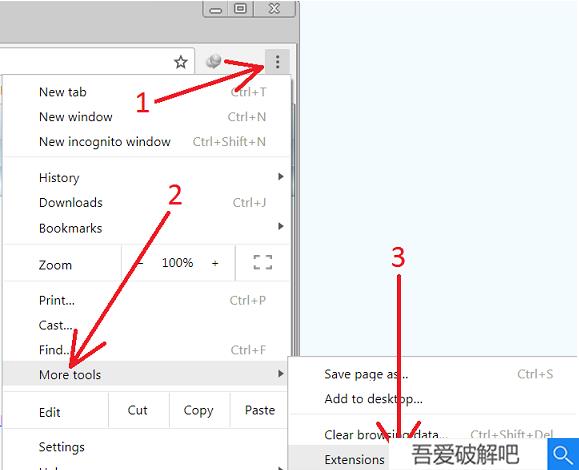
2.找到我们下载的"IDMGCExt.crx"文件,将其拖放到扩展程序管理页面,如下图所示:
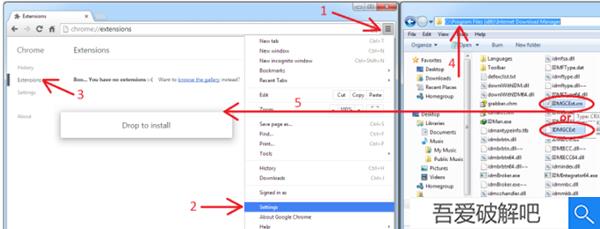
3.同意安装后,我们载chrome扩展程序管理页面将会看到如下图示。
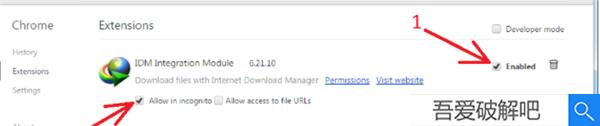
想要使用IDM插件,需要勾选enable和allow in incognito开发者模式。
IDM如何使用?
1)IDM监视Internet Explorer,MSN Explorer,AOL,Opera,Mozilla,Netscape和许多其他浏览器的点击次数。这个方法是最简单的一个。如果您在Internet Explorer或其他浏览器中单击下载链接,则IDM将接管并加速此下载。在这种情况下,你不需要做任何特别的事情,只要像往常一样浏览互联网即可。如果IDM的类型与类型/扩展名列表匹配,则IDM从Internet Explorer接管下载。使用IDM下载的文件类型/扩展名列表可以在选项 - >常规中编辑。如果IDM已经接管了下载,它会显示下面的对话框
如果您点击“ 稍后下载”按钮,URL(网址)将被添加到下载列表中,但下载过程不会启动。如果您点击开始下载按钮,IDM将立即开始下载文件。IDM可让您将您的下载与IDM类别相关联。IDM根据文件类型建议类别和默认的下载目录。您可以编辑类别,在主IDM窗口中删除和添加新类别。如果你想在下载之前看到一个zip文件的内容,你可以点击预览按钮。
如果您在按住CTRL键的同时单击Internet Explorer中的下载链接,则IDM将接管任何下载。(您应该在“IDM选项 - >常规”中选中“ 在IE点击监视中使用CTRL键”)。
如果按住ALT键并单击IE中的下载链接,IDM将不会接管下载并让Internet Explorer下载该文件。(您应该在“IDM选项 - >常规”中选中“ 在IE点击监视中使用ALT键”)
如果您不希望IDM接管浏览器的任何下载,请关闭IDM选项中的浏览器集成。在“IDM选项 - >常规”中关闭或浏览器集成之后,
请记住,如果Internet Download Manager在下载文件时遇到问题,您应该在点击链接的同时按Alt键以让浏览器进行下载。
2)IDM监视剪贴板上的有效URL(网址)。
IDM监视系统剪贴板中是否有特殊扩展类型的URL。当Web地址被复制到剪贴板时,IDM显示其对话框以开始下载。
如果您点击确定按钮,IDM将开始下载。
3)IDM集成IE(MSN,AOL,Avant)和Mozilla(Firefox,Netscape)浏览器的右键菜单
如果你右键点击浏览器中的链接,你会看到“与IDM下载”菜单项。您可以从html页面下载所选文本中的特定链接或所有链接。
如果IDM无法自动接管下载,则这种下载文件的方式非常有用。只需选择此项目即可开始下载带有IDM的链接。您也可以在Internet Explorer中选择文本,然后选择“使用IDM下载”,将所选文本中的所有链接添加到IDM。
4)您可以使用添加URL按钮手动添加URL(网址)。
有关更多详细信息,请参阅主对话主题
5)从Internet Explorer拖放链接到IDM主窗口或下载篮子
放置目标是一个窗口,接受从Internet Explorer,Netscape或Opera浏览器拖动的超链接。您可以从浏览器中拖动链接并将其放到此窗口,以便使用IDM开始下载。
如果你想隐藏这个窗口,只需关闭它。稍后,如果您希望再次出现此窗口,您可以从主菜单(或托盘菜单)中选取“Url->显示放置目标”。
6)您可以使用命令行参数从命令行下载
您可以使用以下参数从命令行启动IDM
idman / s
或idman / d URL [/ p local_path] [/ f local_file_name] [/ q] [/ h] [/ n] [/ a]
参数:
/ d URL - 下载文件,例如。
IDMan.exe / d“http://www.internetdownloadmanager.com/path/File Name.zip”
/ s - 在调度程序中启动队列
/ p local_path - 定义保存文件的本地路径
/ f local_file_name - 定义保存文件的本地文件名
/ q - 成功下载后,IDM将退出。此参数仅适用于第一个副本
/ h - 成功下载后,IDM将挂断您的连接
/ n - 当IDM不询问任何问题时打开静音模式
/ a - 添加一个用/ d指定的文件来下载队列,但不要开始下载
参数/ a,/ h,/ n,/ q,/ f local_file_name,/ p local_path只有在指定要使用/ d URL下载的文件
IDM插件使用技巧
1.IDM被提示盗版后不能使用怎么办?
当你的IDM被提示盗版后,下载东西会弹出IDM然后自动退出。我们可以通过 ALT+右键点击下载地址。这样就可以不调用IDM下载了。
2.如何关闭”IEMonitor.exe”进程?
一般IDM默认会启动两个进程。分别是“IDMan.exe”、”IEMonitor.exe”。“IDMan.exe”是主程序进程不能关闭的;“IEMonitor.exe”是监视IE内核浏览器点击事件的;关闭”IEMonitor.exe”这个进程,在IDM菜单-下载-选项-常规-监视基于IE内核浏览器。把这里的勾去掉就可以。
3.如何设置临时文件夹?
IDM程序默认的临时文件夹是设置在C盘的,这样会比较占用C盘的空间。多线程情况下,临时目录和保存目录设置在不同的分区。单线程情况下,临时目录和保存目录设置在相同的分区。在IDM菜单-下载-选项-保存位置-临时文件夹。
IDM32线程设置方法:
1. 点击选项 -- 连接
2.“连接类型/速度”的下拉选项选择最后一个“较高速率连接”
3.“最大连接数”选择32
4. 确定保存设置。
IDM+电脑破解版使用教程
免注册:终于不用再填写个人信息了。
超速下载:不可控制的速度。
视频嗅探:可以直接嗅探到网页上可以下载的视频。
界面精致简洁:还支持多语言界面。
可批量下载:对于下载链接相似的文件可以批量下载。
站点抓取:相当于离线浏览器,它可以自动抓取你需要的网站内容,在离线的情况下你就可以访问网站了。
下载文件自动分类:人性化,懒人的福音,再也不用手动分类了。
IDM 还有安卓版:下载速度比普通下载器下载快好几倍,基本可以达到带宽最大限速,同时还支持Torrent下载,比某雷会员快!
如何利用IDM加速下载百度网盘大文件
把弹框最下边的用户代理选项修改为netdisk;P2SP;2.2.60.26,点击【确定】保存。
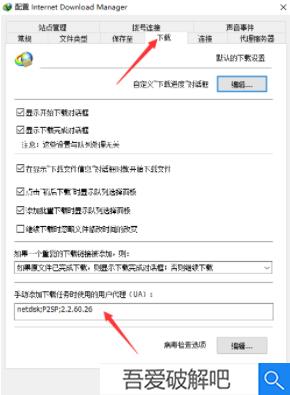
然后,单击【下载】旁边的【连接】选项,再点击【新建】。
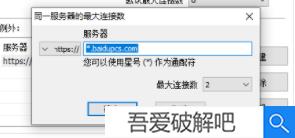
点击【新建】后,在弹出的小窗口中输入*.baidupcs.com,将前缀切换为https://,最大连接数更改为2。
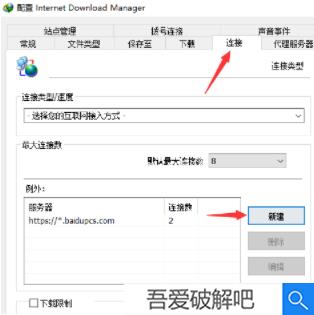
点击【确定】保存,配置完成。
3.安装油猴脚本
百度网盘中的文件链接,是不对外显示的。因此,我们需要安装一个油猴脚本以提取网盘文件的下载链接。
首先,在浏览器上安装一个油猴插件。
如果你可以访问谷歌插件商店,请直接在线安装,如果无法访问,可在扩展迷网站下载离线文件安装。
地址
https://www.extfans.com/productivity/dhdgffkkebhmkfjojejmpbldmpobfkfo/
接着,安装“百度网盘直链提取”油猴脚本(实测可用)。
同样的,如果可以访问下面这个脚本资源网站,请直接点击【安装】按钮完成在线安装。
脚本地址
https://greasyfork.org/zh-CN/scripts/403991-百度网盘直链提取-多选
如果无法访问这个网站,可以下载扩展迷提供的离线文件进行安装(内含安装文件及安装教程(附破解教程))。
离线文件地址
https://www.yooyun.com/file/3uliTR4X#!Y9haYjvseJDcaviD
安装完毕后的效果如图所示:
4.下载百度网盘文件
需要注意的是,“百度网盘直链提取”油猴脚本只能解析你自己网盘里的文件。
如果需要下载别人分享的网盘文件,需要先将其保存到自己的网盘中。
然后,在自己的网盘列表中选中需要下载的文件,顶部会出现一个新的绿色的【下载】按钮。
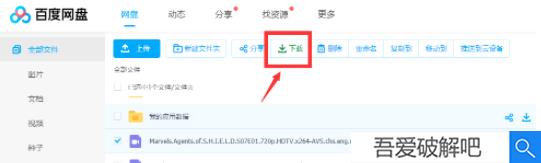
单击【下载】按钮,会弹出一个文件下载链接窗口,点击【复制到剪切板】。
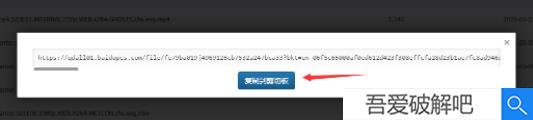
然后,IDM下载器就可以自动识别剪切板里的下载链接,弹出下载框后点击【确定】即可开始下载。
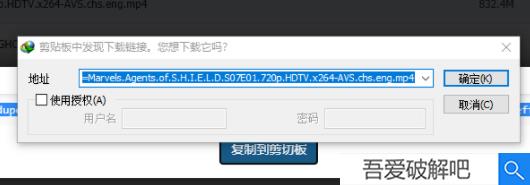
可以看到,下载速度比百度网盘客户端的速度快多了。

以上就是IDM下载器最新的下载百度网盘大文件的方法了。
网友 业余杀手 评论:
使用感受:用了一下发现软件真的不错,就算是一个菜鸟,也可以轻松驾驭,学习成本低是这款软件最佳的优点,当然虽然好上手,但不代表它功能少,反而是很强大,是一款值得使用的软件!

](http://www.52pjb.net/d/file/p/2022/05-03/e419783e7a6051e0c26066b5fea3fa10.png)





 Topaz Video Enhance AI
Topaz Video Enhance AI Geomagic Design X
Geomagic Design X  DAEMON Tools Ultra 6
DAEMON Tools Ultra 6 CLO Enterprise 4
CLO Enterprise 4 Acronis True Image 2021
Acronis True Image 2021 CSS Civil Site Design 2021
CSS Civil Site Design 2021 CAXA CAPP工艺图表 2021
CAXA CAPP工艺图表 2021 PaintTool Ver.2
PaintTool Ver.2 BarTender Designer
BarTender Designer Qimage Ultimate
Qimage Ultimate Sharpdesk
Sharpdesk PDFCreator
PDFCreator